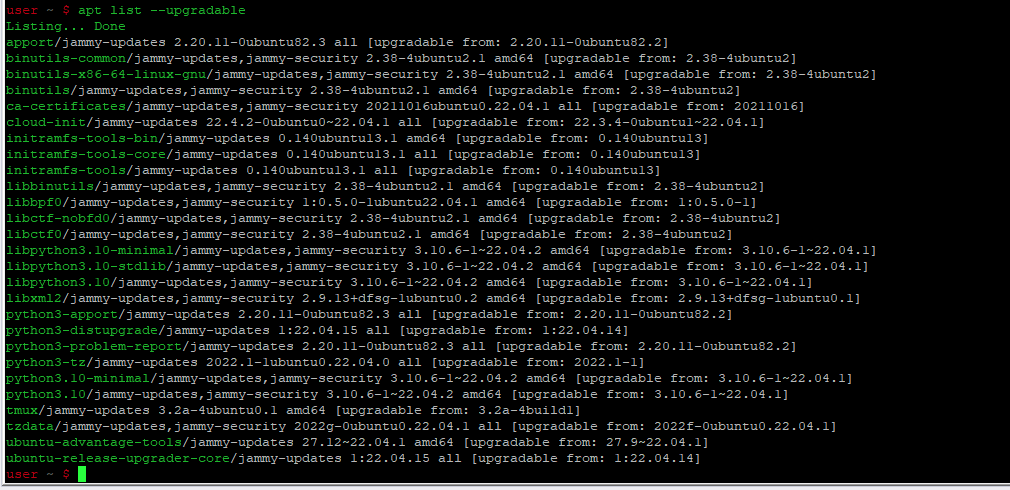Как и многие другие пользователи Ubuntu или Debian, вы, возможно, задавались вопросом - В чем разница между apt-get и apt? Или, возможно, - Когда использовать apt-get, а когда apt? Чтобы ответить на эти вопросы, сначала нужно понять, когда и почему были созданы эти интерфейсы командной строки. Затем вы можете сравнить их бок о бок, чтобы понять, почему стоит использовать один из них, а не другой.
В этом руководстве вы узнаете разницу между apt и apt-get.
Что такое команда apt-get?
Если вы являетесь пользователем Linux и умеете работать с командной строкой, apt-get - это то, что вы часто используете. Вы используете этот инструмент для установки, обновления, составления списка и удаления пакетов из вашей системы.
apt-get - это программа командной строки, используемая для взаимодействия с системой управления пакетами APT (Advanced Package Tool). Однако это лишь один из инструментов, используемых для взаимодействия с системой APT. Наряду с apt-get, существуют также apt-cache, apt-config и apt.
APT и APT-GET: В чем разница?
Существует четыре основных различия между apt и apt-get:
- Инструмент apt объединяет функциональные возможности apt-get и apt-cache
- Дополнительный вывод и улучшенный дизайн
- Изменения в синтаксисе команд для существующих функций
- Две новые функциональные возможности, эксклюзивные для команды apt в Linux
APT объединяет функции APT-GET и APT-CACHE
До появления Ubuntu 16.04 пользователи регулярно взаимодействовали с менеджером пакетов APT с помощью инструментов командной строки: apt-get, apt-cache и apt-config. Хотя эти инструменты предлагают множество функциональных возможностей, большинство обычных пользователей не использовали все предоставляемые ими команды.
Поэтому в Linux хотели создать упрощенный инструмент, состоящий только из основных команд. С выходом Ubuntu 16.04 и Debian 8 они представили новый интерфейс командной строки - apt.
Основной целью этого нововведения было объединение наиболее часто используемых команд apt-get и apt-cache под одним командным префиксом.
Команда apt является более удобной по сравнению с существующими инструментами APT. Кроме того, она проще в использовании, поскольку вам не нужно переключаться между apt-get и apt-cache.
Дополнительный вывод и улучшенный дизайн
Помимо очевидных различий между командами, apt также внесла изменения в оформление вывода.
Наряду с обновлением локального репозитория, команда update теперь включает дополнительную строку, отображающую количество пакетов, которые должны быть обновлены. Существует разница между обновлением и обновлением пакетов в вашей системе. Поэтому это нововведение служит полезным напоминанием о необходимости обновления необходимых пакетов.
После того, как на выходе появится количество пакетов, которые можно обновить, вы можете запросить у менеджера пакетов список этих пакетов. Выполните команду apt list --upgradable, и на выходе вы увидите указанный список.
Вывод содержит улучшенный дизайн для более четкого представления с цветовым выделением.
Наконец, команда apt добавила индикатор выполнения, отображающий процесс обновления. Это простое, но полезное дополнение, которое дает пользователю больше информации о данном процессе.
Команды apt vs apt-get
Хотя команды apt заменяют часто используемые функции apt-get и apt-cache, они обратно совместимы не со всеми из них. Вы не всегда можете заменить старые менеджеры пакетов на apt.
В таблице ниже приведена команда apt для любой функции, а также команда, которую она заменяет.
| Функция | Существующая команда | Команда apt |
| Обновление репозитория пакетов | apt-get update | apt update |
| Обновление пакетов | apt-get upgrade | apt upgrade |
| Обновление пакетов и удаление ненужных зависимостей | apt-get dist-upgrade | apt full-upgrade |
| Установить пакет | apt-get install [package_name] | apt install [package_name] |
| Удалить пакет | apt-get remove [package_name] | apt-remove [package_name] |
| Удаление пакета с конфигурацией | apt-get purge [package_name] | apt purge [package_name] |
| Удаление ненужных зависимостей | apt-get autoremove | apt autoremove |
| Поиск пакета | apt-get search [package_name] | apt-get search [package_name] |
| Показать информацию о пакете | apt-cache show [package_name] | apt show [package_name] |
| Показать активные источники пакетов | apt-cache policy | apt policy |
| Показать установленные и доступные версии пакета | apt-cache policy [package_name] | apt policy [package_name] |
Новые команды apt
Помимо упрощения существующих команд, apt имеет несколько собственных. Они были добавлены для выполнения необходимых функций команд, перечисленных ниже.
- apt list - Перечислить пакеты по критериям
- apt edit-sources - Редактировать список источников
Когда использовать apt вместо apt-get?
Большинство пользователей Linux советуют использовать команду apt вместо apt-get всегда, когда это возможно. Ее не только легче набирать и запоминать, она выполняет задачи намного быстрее.
Естественно, бывают случаи, когда замена apt-get или apt-cache невозможна. Хотя, возможно, вам все еще придется переключаться между интерфейсами командной строки, многие считают, что команда apt в конечном итоге возьмет верх. На данный момент нет официального заявления о том, когда это произойдет и произойдет ли вообще.
Заключение
После прочтения этой статьи вы должны лучше понимать различия между apt и apt-get. Использование того или другого - это вопрос привычки. Поэтому старайтесь использовать команду apt.